
スマートフォン版 Photoshop の「Photoshop Express」で写真の中から不要なものを消す方法を解説します。
きれいな写真が撮れたと思ったら、鳥が飛んでいたり人が映り込んでしまったり、指が写ってしまったという事もあるでしょう。
こうした不要なものは Photoshop Express で消す事ができます。
写真から不要なものを消すには?
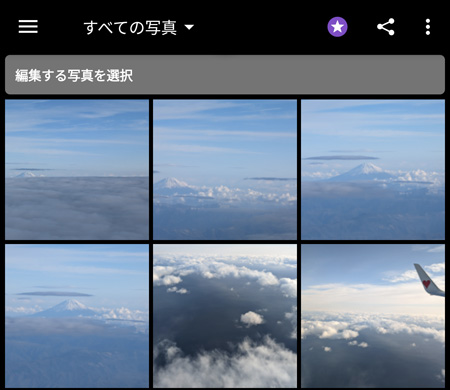
Photoshop Express を開いて、写真一覧から編集したい写真をタップします。
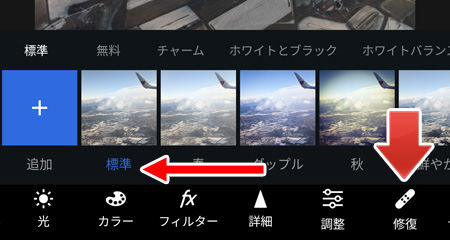
画面下部のメニューを左へスワイプして、修復タブをタップします。
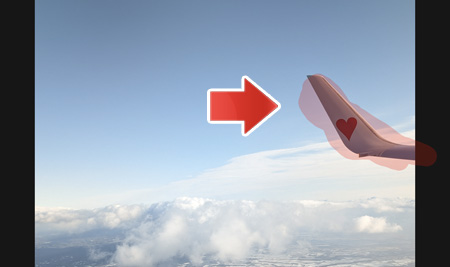
写真から消したいものを、指でなぞって色を付けます。
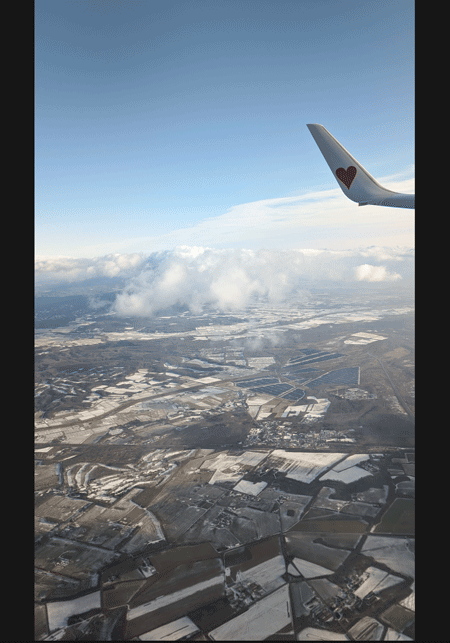
指を離すと、指でなぞった部分が消えます。
やり直すには?

なかなか1発でうまくいく事は少ないと思います。
やり直したい時は、左下の矢印ボタン(アンドゥ)をタップすると元に戻ります。
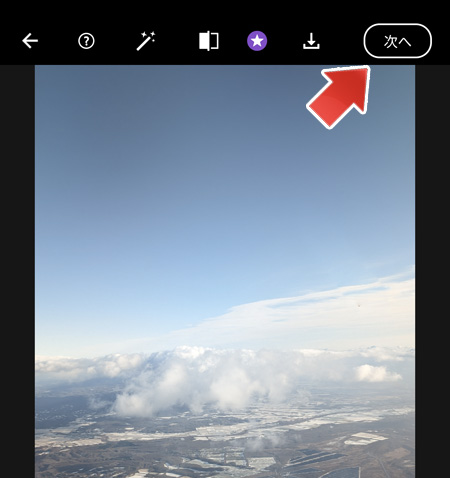
上手く消えたら、右上の次へボタンをタップして保存処理へ進みます。
写真の保存先は?
Photoshop Express フォルダーに保存されます。
写真は Google フォトで確認する事ができます。
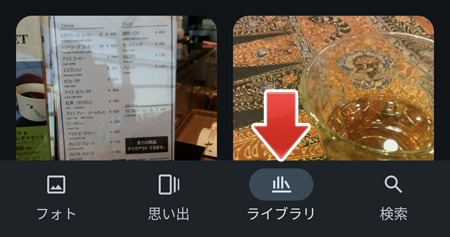
Google フォトのライブラリタブをタップします。
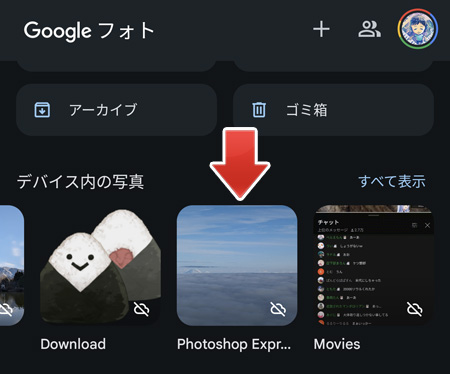
デバイス内の写真に、Photoshop Express フォルダーがあります。
関連記事
Google フォトでも写真の不要な部分を消す事ができます。